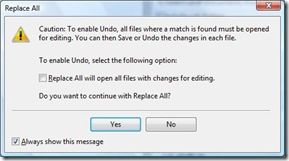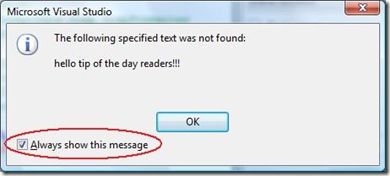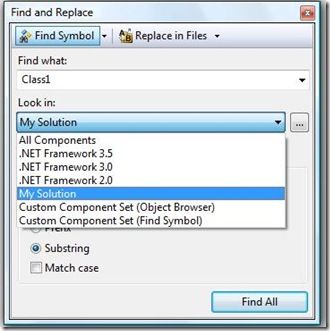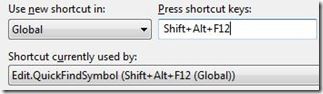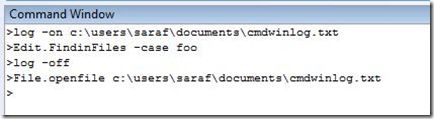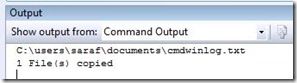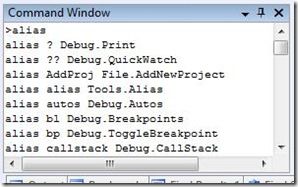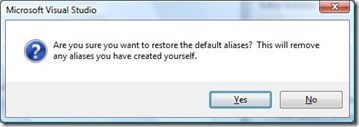Visual Studio 2008 每日提示(九)
本篇包括tip80-tip91
http://www.watch-life.net/visual-studio/visual-studio-2008-tip-day-9.html
#81、如何在所有的文件里进行替换
原文链接:How to do a replace all in files
操作步骤:
1、按Ctrl+Shift+H打开“在文件中替换”窗口
2、在“结果选项”中选中“全部修改后保持已修改的文件的打开状态”。如果不选中的话,在所有文件中替换后,将会有关提示替换确认无法撤销。
评论:建议还是选中,否者全部替换再想撤销就麻烦了。
#82、在查找的时候显示或隐藏消息提示框
原文链接:How to show and hide find messages
操作步骤:
在搜索的时候,通常会有一个“未找到指定文本”提示框,如果在提示框不选中“总是显示此消息”,那么如何再次显示呢?
操作如下,菜单:工具+选项+环境+查找和替换,选中“显示提供相关信息的消息”和“显示警告消息”两项。 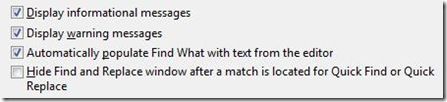
评论:呵呵,现在知道如何再现这个消息框了吧。
#83、如何用命令来查找
原文链接:How to search from the command line
操作步骤:
几乎所有的Visual Studio命令可以通过命令行运行,查找命令也是一样 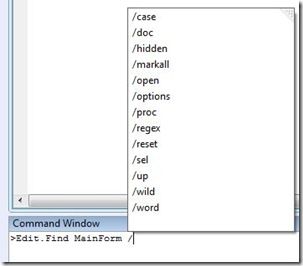
命令如下:
1、显示查找的选项的命令:Edit.Find /options 或者 编辑.查找 / 选项
2、重置所有查找选项命令:Edit.Find /reset 或者 编辑.查找 / 重置
3、查找文件:Edit.Find [word]/<arguments></arguments>或者 编辑.查找 [查找的字符]/< 参数>
示例:Edit.Find MainForm /o /m /u /h /l
快速在所有的打开的文档里向上查找全字匹配的字符,包括隐藏文本。
评论:你可以在输入中文命令和英文参数,也是输入英文命令和中文参数,效果都是一样。
#84、查找符号
原文链接:how to search for a symbol
操作步骤:
按Alt+F12可以用来查找符号,可以选择在解决方案(包括引用)甚至在net Framework里来查找
评论:这个查找比较彻底,你也许还从没用过吧。
#85、快速查找符号
原文链接:You can use Shift+Alt+F12 to do a Quick Find Symbol
操作步骤:
按Shift+Alt+F12可以用来快速查找(选者的)符号,不必弹出查找符号的对话框。并在“查找符号”窗口显示查找结果。
评论:这个提示完全可以和上一个合并,作者有凑篇数之嫌。
#86、浏览查找符号的结果
原文链接:how to browse Find Symbol results
操作步骤:
1、按Ctrl+Alt+F12 打开“查询符号结果”窗口。
2、按F8 向前导航,按Shift+F8向后导航。
3、按F12转到定义。
4、鼠标右键选择“浏览定义”,可以在对象浏览器窗口浏览对象的属性、方法等
评论:作者对查找功能探究可以说达到了极致。
#87、在命令窗口运行带参数的 Visual Studio 命令
原文链接:You can run Visual Studio commands with arguments from the command window
操作步骤:
按Ctrl+Alt+A打开命令窗口.
输入命令示例:
>File.Open c:\samples\foo.txt 不同通过菜单打开一个文件
>Help vs.commandwindow //打开帮助窗口
>? i // 获取变量i的值
>? i = 10 // 给变量i赋值为10
评论:嘿嘿,作者的这种搞法基本就不需要使用菜单了。
#88、记录命令窗口的会话
原文链接:How to log your command window session
操作步骤:
1、开始记录:输入命令log -on <filename></filename>
2、结束记录:输入命令log -off <filename></filename>
如果存在日志文件,默认会提示是否覆盖,否者将会追加。
评论:当你输入大量的命令的时候,想保存命令运行的步骤和运行结果可以用这种方法。
#89、在vs命令窗口运行外部可执行程序
原文链接:How to run external executables from the VS command line
操作步骤:
命令格式:Shell <executable></executable>
带参数的格式:Shell [/commandwindow] [/dir:folder] [/outputwindow] <executable>[/args]</executable>
/commandwindow (or /c) - 在命令窗口显示输出
/outputwindow (or /o) - 在输出窗口显示输出
/dir:folder - 指定工作目录。
示例:
Shell /o /c xcopy.exe c:\users\saraf\documents\cmdwinlog.txt c:\users\saraf\pictures
如上图,在vs命令窗口执行xcopy命令。
评论:执行外部命令位于环境变量path 下或是系统命令。
#90、创建命令的别名
原文链接:How to create a command alias
操作步骤:
命令格式:alias 新名 旧名
示例:
alias se View.SolutionExplorer
通过创建“se”这个别名,可以直接在命令窗口输入“se”打开解决方案工具窗口。
查看创建所有的别名,输入命令:alias
删除所有的别名,输入:alias /reset。 在删除的时候,会有个确认的提示框,提示是否删除。
如果删除某个别名,输入命令:alias 别名 /delete
例如:alias se /delete
评论:对于那些复杂的命令,如果你记不住的话,就自己来创建一个好记的别名。
更多文章见:守望轩[http://www.watch-life.net/]